有时候,我们会遇到这样的情况,就是当前Win10系统中竟然没有管理员帐户,自己的帐户只是没有管理员权限的“标准用户”。怎么办呢?因为很多操作是必须有管理员权限才可以的。下面麦葱就来分享一下如何把自己的标准用户帐户提升为管理员。
步骤一:确认只有Win10内置管理员帐户Administrator
首先,我们来确认一下当前Windows10系统中是不是确实没有管理员用户(除了Windows默认超级管理员帐户Administrator)。
Win + R 快捷键调出“运行”对话框,输入“cmd”,确定,打开“命令提示符”,运行如下命令:
net localgroup Administrators
如果返回的结果显示“成员”只有“Administrator”一个账户。如图:
那么说明当前Win10系统确实没有管理员用户。
步骤二:使用Administrator帐户登录系统
如果想为自己的帐户提权,那么就需要使用Administrator帐户登录系统。而默认情况下,微软为了保证Win10系统安全,Administrator帐户是处于禁用状态的,我们要想使用Administrator帐户登录系统有两种选择:
- 选择一:在当前Win10系统中启用Administrator帐户
麦葱之前已经分享过Win10启用Administrator帐户的方法。但是因为“无法使用内置管理员帐户打开应用商店UWP应用”,并且为了系统安全起见,所以在为把当前帐户提权为管理员之后,你还需要再禁用Administrator帐户。
- 选择二:Win10安全模式下即可使用Administrator帐户登录
进入Win10安全模式,即可在登录界面看到Administrator帐户,登录以后在安全模式下操作即可。
步骤三:把当前标准用户提权为管理员
以上两种Administrator登录方式任选一种即可,然后按照下面的方法把当前账户提权为管理员:
Win + R 快捷键调出“运行”对话框,输入“netplwiz”,确定,打开“高级用户账户控制面板”。如图:
选中当前标准用户,点击“属性”,在打开的属性窗口中切换到“组成员”选项卡。如图:
在“你想授予该用户何种级别的访问权限?”下选择“管理员”,确定,这样你的标准用户就已经变成管理员用户了,重启后生效。
重启系统后,你再用自己的帐户登录系统,就会发现已经没有权限问题了,因为你已经是管理员了。
 阿呆狗
阿呆狗![不忘初心系统 Windows10 22H2 (19045.5011) X64 无更新[纯净深度精简版]-阿呆狗](https://p0.ssl.img.360kuai.com/t11fd4c3301b922c1bf9c97d5d4.gif?size=1800x609)
![不忘初心系统 Windows7 SP1(7601.27366) 专业/旗舰版 X64[IE8-IE11精简版]-阿呆狗](https://p0.ssl.img.360kuai.com/t11fd4c330167ed427f508f2c9a.gif?size=1800x609)
![不忘初心游戏版 Windows11 21H2(22000.3147) X64 无更新[精简版]-阿呆狗](https://p0.ssl.img.360kuai.com/t11fd4c3301f217cd7b183d3dc7.gif?size=1000x338)
![不忘初心系统 Windows10 LTSC2019 (17763.6189) X64 无更新/可更新[纯净精简版]-阿呆狗](https://p0.ssl.img.360kuai.com/t11fd4c3301c22905cba95a128e.gif?size=1256x880)
![不忘初心游戏版 Windows 10 21H2 19044.4651 X64 无更新[太阳谷图标精简版]-阿呆狗](https://p0.ssl.img.360kuai.com/t11fd4c3301a6674ab3a4a7328f.gif?size=1256x880)
![不忘初心系统 Windows11 22000.2777 X64 可更新/无更新 [纯净精简版]-阿呆狗](https://p0.ssl.img.360kuai.com/t11fd4c3301d8370cb4f68832f9.gif?size=1256x880)
![不忘初心系统 Windows10 LTSC2021(19044.4046) X64 无更新[纯净精简版]-阿呆狗](https://p0.ssl.img.360kuai.com/t11fd4c33013a707cd5db52802f.gif?size=1256x880)





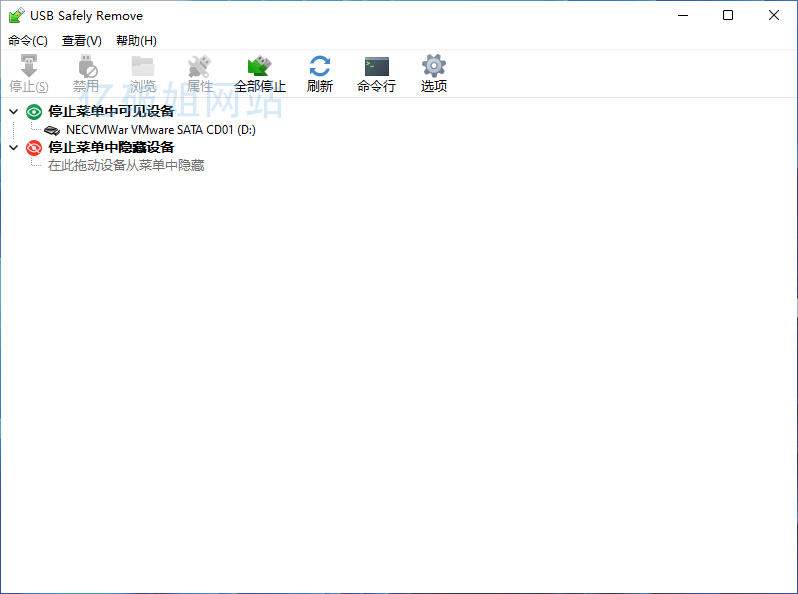


评论前必须登录!
注册